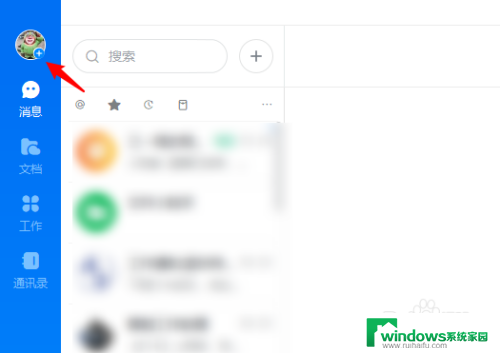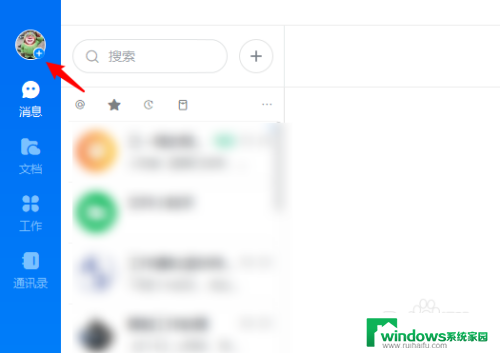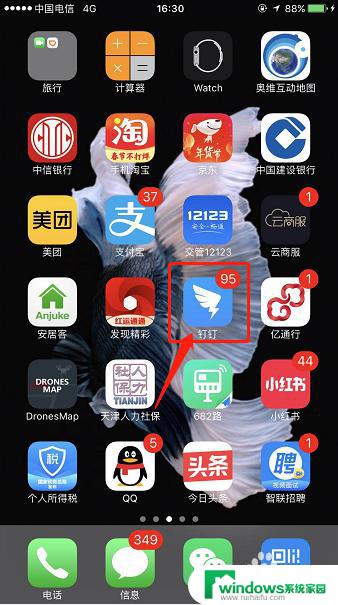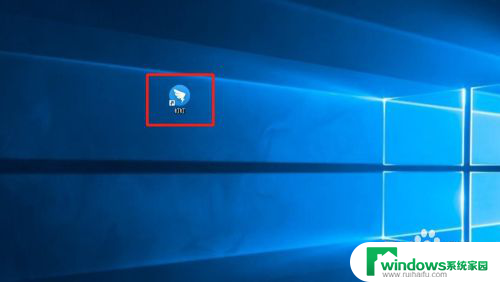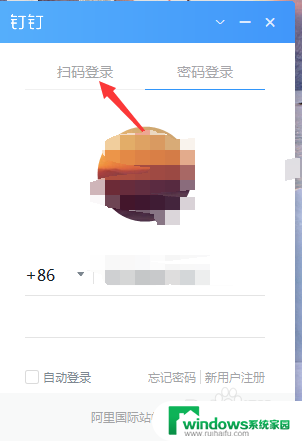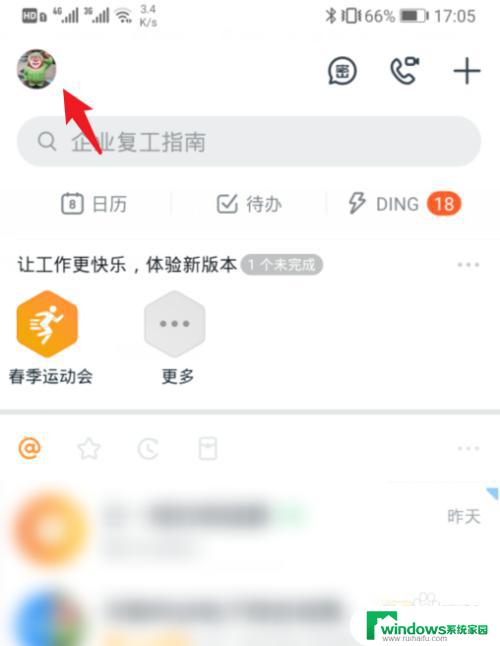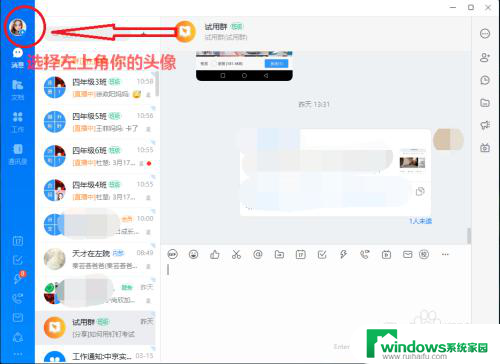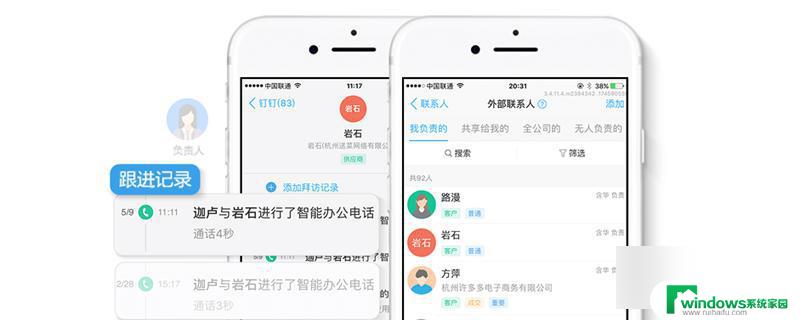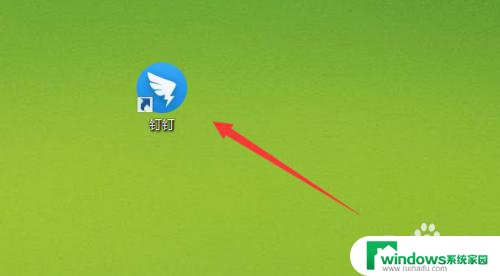电脑钉钉怎么自动登录?详细教程与技巧!
电脑钉钉怎么自动登录,随着科技的快速发展,电脑已经成为我们日常生活中不可或缺的工具之一,而在工作中,电脑更是我们处理各种任务和沟通的重要工具。钉钉作为一款集合了工作、沟通和协作的平台,为我们提供了高效便捷的办公环境。每次打开电脑都需要手动登录钉钉,不仅繁琐而且浪费时间。有没有办法可以实现电脑钉钉的自动登录呢?接下来我们将探讨一下电脑钉钉如何实现自动登录的方法。
具体步骤:
1.首先打开我们的钉钉以后,输入自己的账号密码登录进去即可。
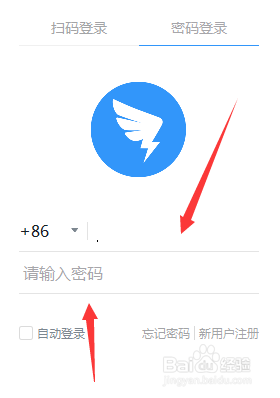
2.然后我们就需要点击我们自己的头像按钮,进入到设置界面。
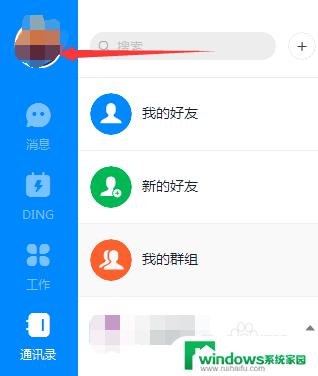
3.点击头像以后,可以看到设置里面有一个系统设置,点击打开。

4.然后在通用界面里面,我们把开机启动的按钮给选择打开了即可。这样开机以后,就会打开钉钉了。
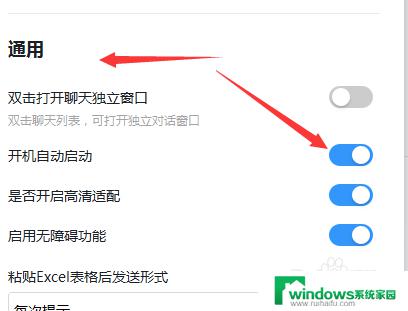
5.然后我们还需要设置的就是钉钉自动登录,这样开启以后才能自动开启登录了。
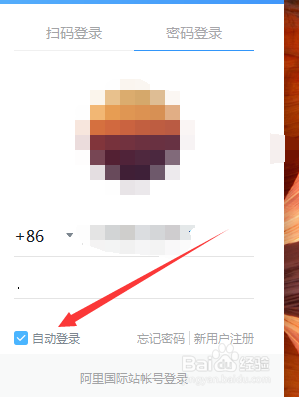
6.自动登录在我们登录的界面下面会有一个提示,我们就把前面的自动登录的对勾打上即可。
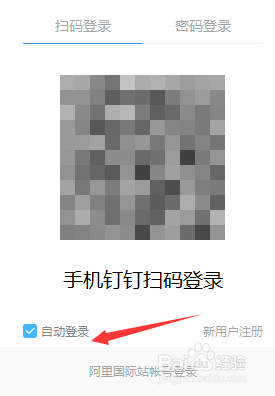
7.总结:
1、登录钉钉点击头像。
2、进入到系统设置。
3、设置开机启动。
4、然后进入到登录界面,勾选自动登录即可。
以上就是电脑钉钉自动登录的全部内容,如果还有不清楚的用户,请参考以上小编的步骤进行操作,希望这些步骤能够对大家有所帮助。